画像やリンクが無効になっている可能性もあるのでご了承下さい。
2018/01/16 に AMD Chipset Driver が新たに 17.40 というバージョンが公開された。
久しくチップセットドライバーを更新していなかった物だから今回は入れてみようかと思ったが、そこで少し問題が起きて時間を無駄にしてしまったお話し。
AMD Chipset Driver 17.40
ダウンロードは上記アドレスより可能。
本記事掲載時点では 2018/01/16 リリースされた 17.40 が最新版となる。
不具合的な何か
AMD Chipset Driver をダウンロードしてダブクリの実行。
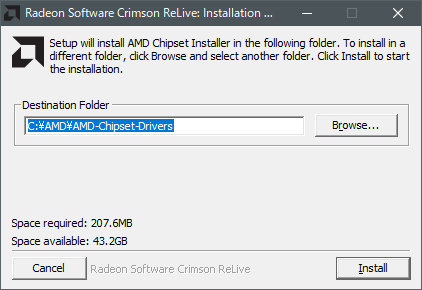
いつも通りの UI が現れて特に考える事も無く Install とした。
しかし、一向にインストール画面が現れず、タスクマネージャーからは RadeonInstaller.exe がバックグラウンドプロセスに居座り続ける状態に。
試してみたこと
セーフモードから
Windows10 からは面倒臭い手順を踏まないとセーフモードに行けないが仕方無い。
しかしこれでも現象は変わらずインストール画面が出てこない。
一旦ドライバを削除
念のために AOMEI Backupper を用いたシステムバックアップを取った後、AMD Cleanup Utility を用いて全ドライバを削除して再起動。
改めてチップセットドライバーのインストールを試みるも現象変わらずでインストール画面が出てこない。
諦めて AOMEI Backupper よりシステムバックアップイメージから復旧させて元通りにさせた。バックアップ大事。
ふとしたことで解決
さてどうしたもんかなと考え倦ねていたとき、そう言えば一旦展開されるパッケージ類を削除してみたらどうかなと思ってやってみた。
インストーラーパッケージを実行したとき、特に何も考えずに Install をクリックする画面で展開先が “C:\AMD\AMD-Chipset-Drivers” とされているこのパスを削除する。
その後もう一度インストーラーパッケージを実行して Install をクリックしたらインストール画面が直ぐに現れた。
これで解決。
原因
AMD Chipset Driver はパッケージの展開として常に同一のフォルダを指定する。これが原因であろうとしか思えない。
常にファイルを上書きしているのか迄は調べていないけど、そこに古いバージョンのファイルが残っている場合に不具合がおきてしまうという事だ。
同 AMD の Radeon Software は Crimson や Adrenaline ならバージョン毎にフォルダが切り替わるので、この様な問題は起きえない。
予防策
AMD Chipset Driver 更新時には “C:\AMD\AMD-Chipset-Drivers” を削除してから更新しましょう。
ということで。




コメント
情報助かりました。同じところでハマってました
てっきり騒がれてる脆弱パッチが悪さしてると思い込んで様子見してましたので